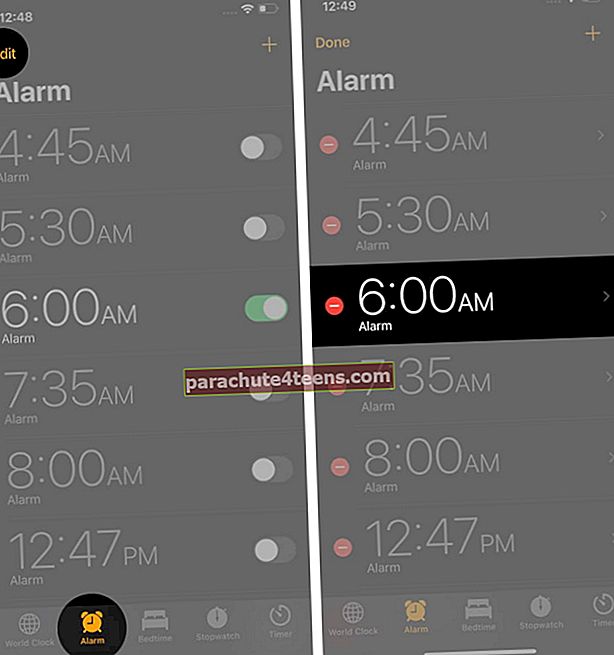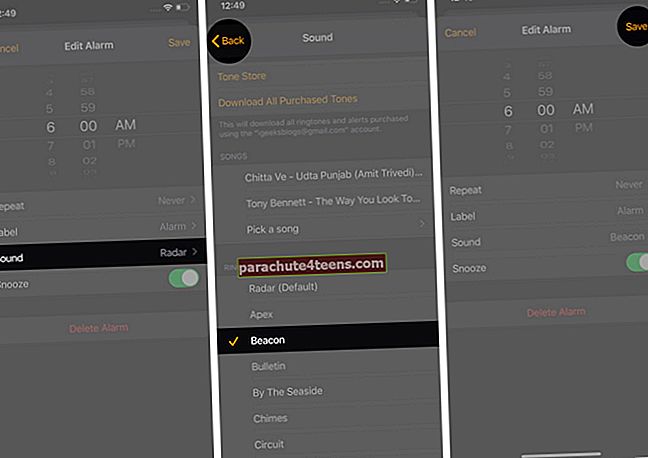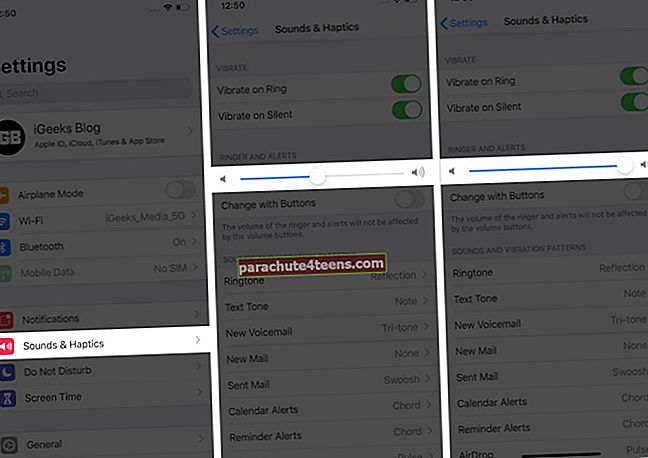Mõni inimene on töö kaotanud lihtsalt sellepärast, et hommikul äratus ei töötanud. See on tõsine olukord, eriti kui teil pole ühtegi teist inimest, kes ämbrit vett pähe viskaks! Naljad lahku, kui teie iPhone Alarm ei tööta siis on meil selle probleemi lahendamiseks mõned võimalikud parandused.
- Kontrollige lülitit Vaigista ja iPhone'i kõlar
- Alarmi heli muutmine oma iPhone'is
- Suurendage alarmi helitugevust
- Veenduge, et alarmi aeg oleks õige
- Taaskäivitage oma iPhone
- Kustutage kõik olemasolevad alarmid ja alustage uuesti
- Desinstallige kolmanda osapoole häirerakendused
- Muutke magamamineku seadeid
- Ühendage Bluetooth- või juhtmega kõrvaklapid lahti
- Uuendage oma iPhone'i
- Lähtestage kõik iPhone'i seaded
Kontrollige lülitit Vaigista ja iPhone'i kõlar
Äratused kostavad isegi siis, kui vaigistuslüliti on üks. Kuid juhul, kui teil on sellega seotud probleeme, veenduge, et vaikne lüliti on üles lükatud.

Teiseks veenduge, et teie iPhone'i kõlar töötab õigesti. Üks testimise viis on mängida lugu mis tahes rakendusest, näiteks Music, YouTube, Spotify jne. Kui te siin probleemi ei leia, lubage meil järgmiste parandustega edasi minna.
Alarmi heli muutmine oma iPhone'is
Veendume nüüd, et äratusele on määratud toon või laul. Selle jaoks,
- Ava Kell rakendus ja puudutage Alarm.
- Puudutage Muuda. Järgmisena puudutage soovitud alarmi.
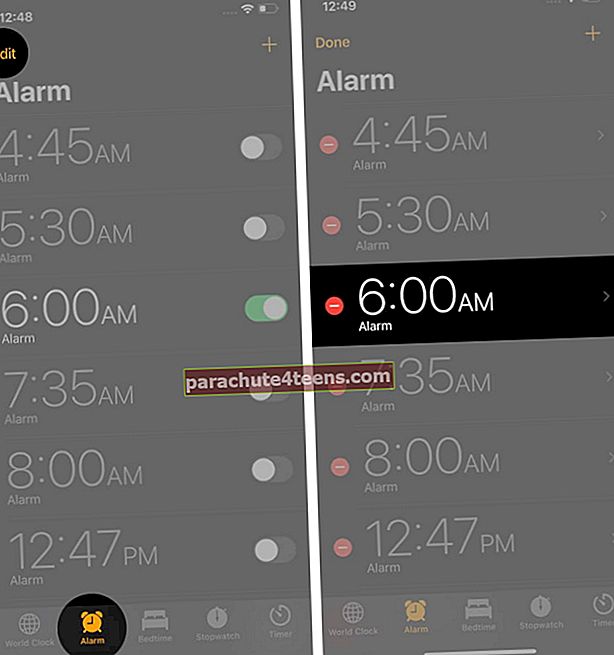
- Puudutage Heli. Kindlustama 'Puudub‘ pole valitud.
- Kerige loendit ja valige helin. Puudutage nime, et seda kuulda. Valige kindlasti vali. Puudutage valikut <>.
- Puudutage Salvesta.
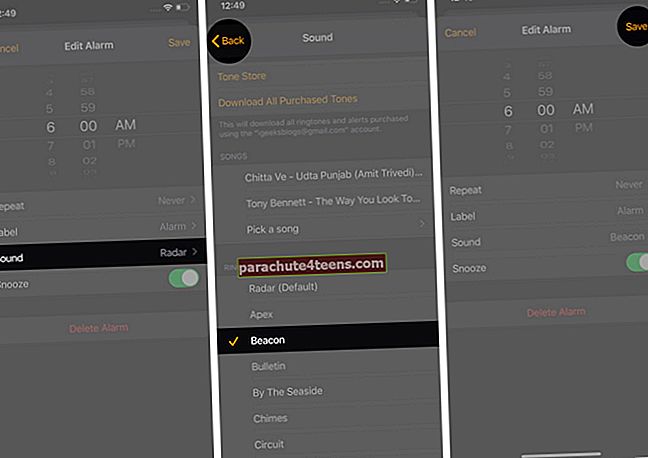
Suurendage alarmi helitugevust
- Ava Seaded rakendus ja puudutage Helid ja hapte.
- Lohistage liugurit paremale.
- Kui leiate sageli vähenenud alarmi või helina helitugevuse, keelake lüliti Vahetage nuppudega. Nüüdsest, kui vajutate helitugevuse nuppe, ei mõjuta see ühegi süsteemi heli peale meedia (muusika, videod jne).
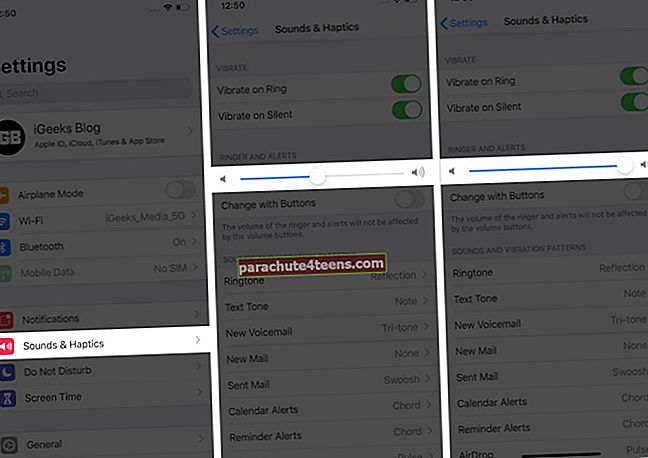
Veenduge, et alarmi aeg oleks õige
See on jällegi põhiline test, kuid mõnikord kipuvad inimesed alarmi määrama kella 19-ks, kui nad seda tegelikult tahtsid kella 7-ks. Veendumaks, et see pole teie puhul nii, avage Kell rakendus → Äratus → ja kontrollige alarmi aega uuesti.
Taaskäivitage oma iPhone
Mitmesugused väikesed ja olulised probleemid lahendatakse iPhone'i väljalülitamisel ja minuti pärast sisselülitamisel. Seda nimetatakse taaskäivitamiseks. Võite kasutada füüsilisi nuppe või avada Seaded rakendus → Kindral → Lülita välja → lohistage liugurit paremale. Minuti pärast kasutage iPhone'i sisselülitamiseks nuppu.

Kustutage kõik olemasolevad alarmid ja alustage uuesti
Üks kord käsitsi seadistatud või Sirit kasutades määratud äratus jääb loendisse. See teeb häire aegade pika sisestuse. Segaduse vähendamiseks või kõrvaldamiseks kaaluge mittevajalike häirekirjete kustutamist. Kui olete seda teinud, lisage uus alarm, puudutades nuppu plussikoonvõi küsige Sirilt nagu:Pange äratus kella 7.00-ks.‘
Desinstallige kolmanda osapoole häirerakendused
Kui teil on sisseehitatud kella rakenduse kõrval ka häirerakendusi, kaaluge nende desinstallimist. Harvadel juhtudel peaks see teie probleemi lahendama.
Mõni kolmanda osapoole häirerakendus peab öösel ekraani õigeks toimimiseks hoidma. Parim on jääda iOS-i vaikefunktsiooni juurde, kui see töö ära teeb. Kui nõuate rakenduse kasutamist App Store'is, lugege kindlasti ja paluge järgida selles palutud juhiseid - nt juurdepääs märguannetele jne.
Muutke magamamineku seadeid
Mul on magamamineku funktsiooni suhtes segane tunne. Esialgu kasutasin seda. Aga nüüd ma seda ei tee. Harvadel juhtudel võib see enne magamaminekut ja äratuse aega kattuda, mis võib põhjustada probleeme.
Selle lahendamiseks võite muuta kummagi aega. Või lülitage funktsioon Uneaeg välja.
Ühendage Bluetooth- või juhtmega kõrvaklapid lahti
Kui jätate traadita või traadiga kõrvaklapid oma iPhone'iga ühendatud, võib see ebatavalistes olukordades anda heli läbi selle, mitte kõlari kaudu. Selle lahendamiseks ühendage need lahti või ühendage need lahti.
Märge: Äratuse heli on hädavajalik. Seega, isegi kui teie iPhone on vaikne või kõrvaklapid on ühendatud, esitatakse äratustooni seadme kõlarite kaudu. Kuid mõnes olukorras juhtub vigu. Enamasti parandab need lihtne taaskäivitamine või raske taaskäivitamine.
Uuendage oma iPhone'i
Kas käitate värskendamata iOS-i versiooni ja seisate silmitsi korduvate häiretega? Selle parandamiseks värskendage uusimat tarkvara, käivitades Seaded rakendus → Kindral → Tarkvarauuendus.

Lähtestage kõik iPhone'i seaded
Ükski ülaltoodud lahendustest ei too õnne? Kas te ikka ei kuule oma iPhone'is häiretooni? Proovige kõik seaded lähtestada.
Märge: See lähtestab või kustutab kõik iPhone'i seaded vaikeseisundisse.
- Ava Seaded rakendus ja puudutage Kindral.
- Kerige alla ja puudutage Lähtesta.

- Puudutage Lähtesta kõik seaded.
- Sisestage oma seadme pääsukood.
- Kinnitage puudutades Lähtesta kõik seaded.

Login välja…
Need on üksteist viisi, kuidas peaaegu kõik teie iPhone'i häire probleemid edukalt lahendada. See on peamine funktsioon, mis on kasulik miljonitele kasutajatele. Kui ülaltoodud artikkel ei aidanud, proovige ühendust võtta Apple'i toega või viia seade kontrollimiseks lähimasse Apple Store'i.
LOE JÄRGMINE:
- Kuidas iPhone'is äratuskella vibratsiooni keelata
- Kuidas seadistada iPhone'is ja iPadis kohandatud häiretooni
- Kuidas seadistada häiret Apple Watchis